win10不能更换默认浏览器
更新时间:2024-04-11 17:58:59作者:xiaoliu
Win10系统默认浏览器设置无效的问题一直困扰着许多用户,尽管用户尝试更换默认浏览器,但系统仍然坚持使用它自带的浏览器。这种情况让用户感到困惑和不满,因为他们希望能够自由选择使用自己喜欢的浏览器。希望微软能够尽快解决这个问题,让用户在系统设置中轻松更换默认浏览器。
步骤如下:
1.在桌面上鼠标右键点击“此电脑”找到属性,左键点击属性。
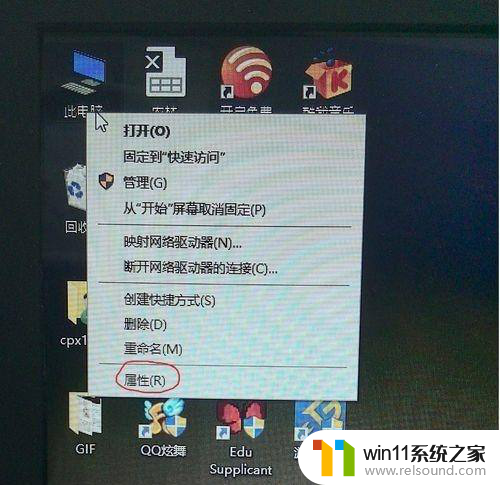
2.再打开“控制面板主页”
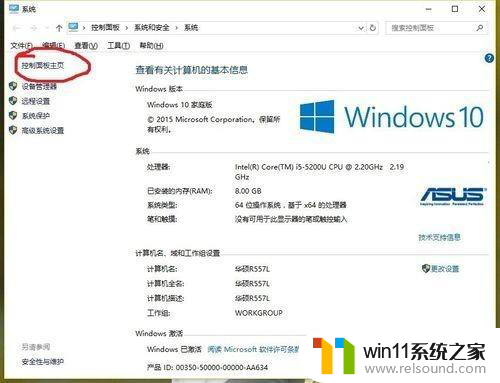
3.打开程序。
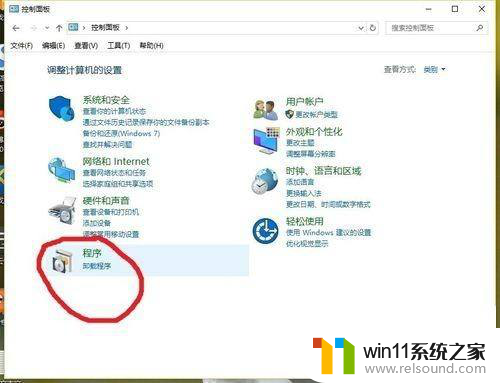
4.打开“设置默认程序”
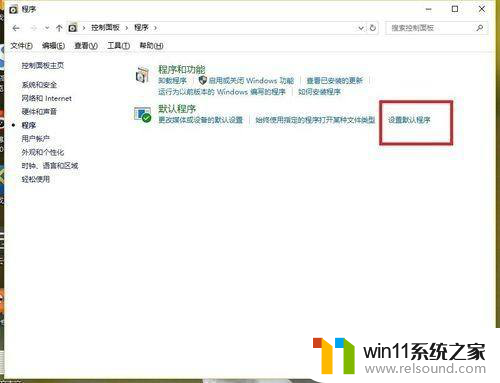
5.等待一会儿,此过程不会消耗流量的。
6.加载完成之后是这样的界面。
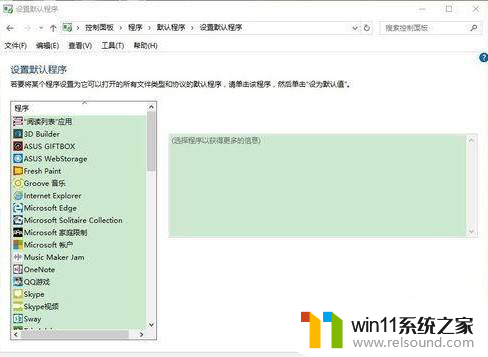
7.鼠标拖动这一栏下拉,找到你想设置为默认的浏览器。(此处以搜狗浏览器为例)。
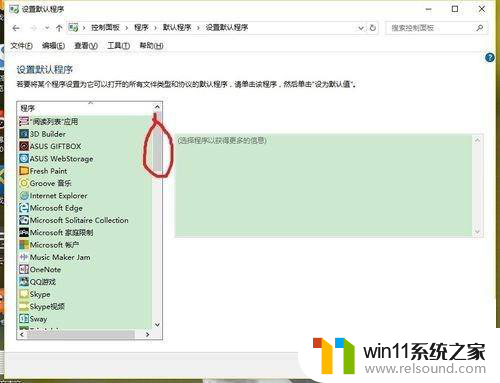
8.浏览器(以搜狗为例)找到了之后,先鼠标左键点击浏览器。
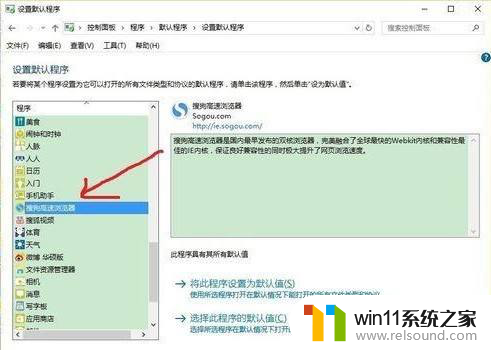
9.点击浏览器右下角会出现这样的界面,点击“将此程序设置为默认值”。在点击下面的确定,就设置好了。最后关闭页面,打开浏览器看看是不是设置成功了。
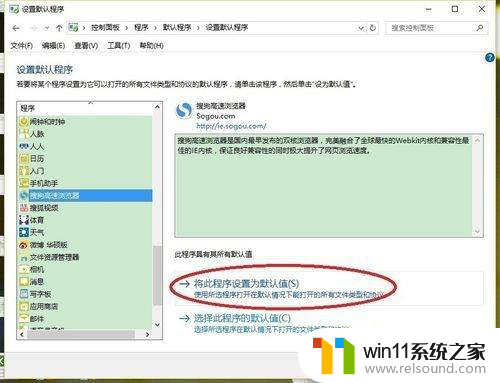
以上是关于无法更改默认浏览器的全部内容,如果您遇到相同的问题,请参考小编提供的方法进行处理,希望对大家有所帮助。















